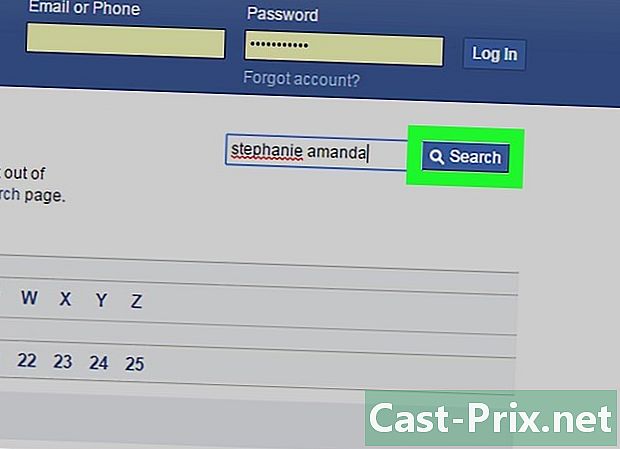SD 카드를 분할하는 방법
작가:
Robert Simon
창조 날짜:
21 6 월 2021
업데이트 날짜:
1 칠월 2024

콘텐츠
이 기사 : Windows 컴퓨터에서 SD 카드 파티션하기 Mac에서 SD 카드 파티션하기 Android 장치에서 SD 카드 구문 분석하기
SD 카드를 파티셔닝하면 카드의 특정 민감한 데이터를 보호하고 보호 할 수 있으며 프로그램 및 운영 체제의 백업을 만들 수도 있습니다. 파티션은 컴퓨터 나 장치의 성능을 향상시킬 수도 있습니다. Windows 또는 Mac 컴퓨터 또는 Android 장치에서 SD 카드를 분할 할 수 있습니다.
단계
방법 1 Windows 컴퓨터에서 SD 카드 파티션
- SD 카드 또는 어댑터 카드를 컴퓨터의 USB 포트에 삽입하십시오.
-

선택 출발 그때 제어판. 당신은 창에 도달합니다 제어판. -

옵션을 선택하십시오 시스템 및 보안그때 관리 도구. -

그런 다음 컴퓨터 관리. 컴퓨터 관리 응용 프로그램이 시작되고 화면에 표시됩니다. -

선택 디스크 관리 옵션 아래 왼쪽 저장. -

SD 카드 이름을 마우스 오른쪽 버튼으로 클릭하고 새로운 간단한 볼륨. -

클릭 다음의 화면에 표시되는 새 볼륨의 조수에서. -

원하는 점수를 입력하고 클릭하십시오 다음의. -

점수를 나타내는 글자를 선택하고 클릭 다음의. -

새 파티션을 포맷할지 여부를 지정한 다음 확인을 누릅니다. 다음의. -

클릭 완성. 이제 SD 카드가 분할됩니다.
방법 2 Mac에서 SD 카드 파티션
-

SD 카드 또는 어댑터 카드를 컴퓨터의 USB 포트에 삽입하십시오. -

응용 프로그램 폴더로 이동하여 옵션을 선택하십시오 유틸리티. -

선택 디스크 유틸리티. -

왼쪽 사이드 바에서 SD 카드 이름을 클릭하십시오. 디스크 유틸리티. -

선택 분할 ~의 상단에 디스크 유틸리티. -

아래의 드롭 다운 메뉴를 클릭하십시오 현재 볼륨그런 다음 SD 카드에 포함 할 파티션 수를 선택하십시오. -

각 파티션을 클릭 한 다음 각 파티션의 이름, 형식 및 크기를 선택하십시오.- SD 카드를 부팅 디스크로 사용하려면 옵션그때 파티션 가이드.
-

클릭 적용SD 카드가 분할되었습니다.
방법 3 Android 장치에서 SD 카드 파티션
주의! 이 방법을 사용하려면 장치를 루팅해야합니다.
-

SD 카드가 Android 기기에 있는지 확인하십시오. -

Android 기기에서 Google Play 스토어로 이동합니다. -

ClockworkMod에서 ROM Manager 응용 프로그램을 찾아서 다운로드하십시오.- Google Play 스토어에서 ROM 관리자를 다운로드 할 수도 있습니다.
-

설치 후 ROM Manager 응용 프로그램을 시작하십시오. -

보도 자료 SD 카드 파티션. -

옵션 근처에서 원하는 점수를 선택하십시오. 크기 확장. -

옵션 근처의 값을 선택하십시오 스왑 크기원하는 경우 스왑 크기는 다른 프로그램의 RAM을 확보하기 위해 캐시 메모리에 사용할 수있는 메가 바이트입니다. -

보도 자료 OK. 당신의 안드로이드 장치는 복구 모드로 들어가고 SD 카드가 분할됩니다. -

메시지가 표시되면 장치를 재부팅하는 옵션을 선택하십시오. 이제 카드가 분할되었습니다.

- SD 카드를 파티셔닝하면 카드에서 데이터가 삭제되므로 새 파티션을 만들기 전에 SD 카드에서 컴퓨터, 클라우드, 전화 또는 다른 저장 장치로 데이터를 백업하십시오.